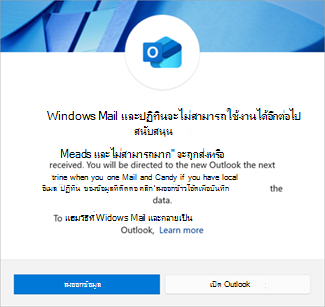บัญชีบางชนิดที่เชื่อมต่อกับแอปพลิเคชัน Windows Mail, ปฏิทิน และ People จะบันทึกเฉพาะข้อมูลภายในเครื่องเท่านั้น เมื่อคุณย้ายไปยัง Outlook ใหม่ ข้อมูลนั้นจะถูกทิ้งไว้ข้างหลัง เว้นแต่ว่าคุณจะดําเนินการบางอย่างเพื่อนําข้อมูลของคุณไปกับคุณ บทความนี้แสดงวิธีการบันทึกข้อมูลจากแอปพลิเคชันจดหมาย ปฏิทิน และ People และใช้ใน Outlook ใหม่ หรือไคลเอ็นต์อีเมลอื่นๆ
ในบทความนี้ ให้เรียนรู้วิธีการ:
ส่งออกอีเมลและเหตุการณ์จาก Windows Mail
บันทึกรายชื่อผู้ติดต่อจากแอป Windows People
นําเข้าอีเมลไปยัง Outlook ใหม่
บันทึกและส่งออกอีเมลและเหตุการณ์จาก Windows Mail และปฏิทิน
ถ้าคุณมีบัญชีผู้ใช้ POP หรือ IMAP หรือถ้าคุณไม่ได้ใช้บัญชีผู้ใช้ใน Windows Mail คุณสามารถส่งออกและบันทึกข้อความของคุณเป็นไฟล์ และเหตุการณ์.eml เป็นไฟล์.ics แล้วนําเข้าข้อความและเหตุการณ์เหล่านั้นไปยัง Outlook ใหม่
-
ใน ค้นหา บนแถบงาน พิมพ์ PowerShell แล้วเลือก Enter เพื่อเปิดแอป
-
คัดลอกโค้ดต่อไปนี้แล้ววางลงในหน้าต่าง Windows PowerShell กด Enter เพื่อเรียกใช้สคริปต์
-
if (-not $env:USERPROFILE) {
$env:USERPROFILE = "C:\Users\$env:USERNAME" }
if (-not $env:LOCALAPPDATA) { $env:LOCALAPPDATA = "$env:USERPROFILE\AppData\Local" }
$directoryPath = "$env:LOCALAPPDATA\Packages\microsoft.windowscommunicationsapps_8wekyb3d8bbwe\LocalState\Migration"
$handoffFilePath = Join-Path -Path $directoryPath -ChildPath "handoff.txt" New-Item -ItemType File -Path $handoffFilePath -Force | Out-Null Start-Process "outlookmail:"
-
-
ซึ่งจะเปิดแอปจดหมายและปฏิทิน ในกล่องโต้ตอบ Windows Mail และปฏิทินไม่ได้รับการสนับสนุนอีกต่อไป ให้เลือก ส่งออกข้อมูล
-
File Explorer จะเปิดไปยังโฟลเดอร์ใหม่ที่สร้างขึ้นบนอุปกรณ์ของคุณ ในโฟลเดอร์ใหม่นี้เป็นไฟล์ .ics ที่ประกอบด้วยเหตุการณ์ภายในเครื่องทั้งหมดของคุณ และอย่างน้อยหนึ่งโฟลเดอร์ที่มีข้อความ .eml ภายในเครื่องของคุณ จดบันทึกตําแหน่งที่ตั้งไฟล์นี้เนื่องจากคุณจะต้องใช้ถ้าคุณเลือกที่จะนําเข้าไฟล์ของคุณไปยังแอปพลิเคชันอีเมลใหม่ในภายหลัง
หมายเหตุ: เฉพาะข้อความและเหตุการณ์ที่อยู่ภายในอุปกรณ์ของคุณเท่านั้นที่จะถูกส่งออก ข้อความหรือเหตุการณ์ใดๆ ที่ต้องใช้การเข้าถึงแบบออนไลน์ (ตัวอย่างเช่น ข้อความทั้งหมดยังไม่ได้ดาวน์โหลด) จะไม่ถูกส่งออก ทั้งนี้เนื่องจากข้อความเหล่านั้นพร้อมใช้งานแบบออนไลน์และสามารถเข้าถึงได้ผ่านบัญชีอีเมล POP หรือ IMAP ที่มีอยู่ของคุณ
บันทึกและส่งออกรายชื่อผู้ติดต่อจากแอป Windows People
คุณสามารถส่งออกผู้ติดต่อที่คุณบันทึกไว้ในแอป Windows People และนําเข้าไปยังOutlook ใหม่
-
ทําตามคําแนะนําในส่วนด้านบน และเลือก ส่งออกข้อมูล ในกล่องโต้ตอบในแอปพลิเคชัน Windows Mail และปฏิทิน แอปพลิเคชัน Windows People จะเปิดขึ้นโดยอัตโนมัติ
-
ในแอป People ให้เลือก ดาวน์โหลด ที่ด้านบนของแอป People
-
ในหน้าต่าง ส่งออกผู้ติดต่อทั้งหมด ให้เลือก ส่งออก
-
ในหน้าต่าง บันทึกเป็น ให้เลือกตําแหน่งที่ตั้งที่คุณต้องการบันทึกที่ติดต่อของคุณ เลือก บันทึก
เคล็ดลับ: ถ้าคุณยังไม่ได้ดาวน์โหลด คุณสามารถ ดาวน์โหลด Outlook ใหม่จาก Microsoft Store ได้
นําเข้าอีเมลของคุณไปยังOutlook ใหม่
หมายเหตุ: ไคลเอ็นต์อีเมลใดๆ ที่สามารถเปิดไฟล์.eml จะสามารถเปิดอีเมลเหล่านี้ได้ แม้ว่าคําแนะนําอาจแตกต่างกัน
คุณสามารถนําเข้าไฟล์อีเมลของคุณไปยัง Outlook ใหม่ ขั้นตอนนี้จะถือว่าคุณได้เพิ่มบัญชีลงใน Outlook ใหม่ ที่คุณต้องการบันทึกข้อความเหล่านี้แล้ว ถ้าคุณยังไม่ได้เพิ่มบัญชี ให้ดู เพิ่มบัญชีอีเมลไปยัง Outlook
-
ใน Outlook ใหม่ ไปที่ การตั้งค่า > ทั่วไป > นําเข้า แล้วเลือก เริ่มนําเข้าFile Explorer จะเปิดขึ้น
-
ใน File Explorer ให้นําทางไปยังตําแหน่งที่ตั้งที่ไฟล์.eml ของคุณถูกบันทึกไว้ แล้วเลือก อัปโหลด แต่ละโฟลเดอร์จะต้องนําเข้าทีละโฟลเดอร์
-
เลือกบัญชีและโฟลเดอร์ที่คุณต้องการนําเข้าข้อความแล้วเลือก นําเข้า
นําเข้าเหตุการณ์ของคุณไปยัง Outlook ใหม่
คุณสามารถนําเข้าไฟล์เหตุการณ์ของคุณไปยัง Outlook ใหม่ ขั้นตอนนี้จะถือว่าคุณได้เพิ่มบัญชีลงใน Outlook ใหม่ ที่คุณต้องการบันทึกเหตุการณ์เหล่านี้แล้ว ถ้าคุณยังไม่ได้เพิ่มบัญชี ให้ดู เพิ่มบัญชีอีเมลไปยัง Outlook
-
ใน Outlook ใหม่ ให้นําทางไปยัง ปฏิทิน
-
ทางด้านซ้ายของหน้าต่างของคุณ ให้เลือก เพิ่มปฏิทิน
-
เลือก อัปโหลดจากไฟล์แล้วเลือก เรียกดู
-
เลือกไฟล์ ICS ที่คุณสร้าง แล้วเลือก เปิด
-
เลือกปฏิทินที่คุณต้องการเพิ่มเหตุการณ์ แล้วเลือก นําเข้า
นําเข้าที่ติดต่อของคุณไปยัง Outlook ใหม่
หมายเหตุ: ไคลเอ็นต์อีเมลใดๆ ที่สามารถเปิดไฟล์.eml จะสามารถเปิดอีเมลเหล่านี้ได้ แม้ว่าคําแนะนําอาจแตกต่างกัน
-
จากบานหน้าต่างนําทางใน Outlook ใหม่ ให้เลือก People
-
เลือกบัญชีที่คุณต้องการนําเข้าผู้ติดต่อ
หมายเหตุ: ขณะนี้คุณสามารถนําเข้าไฟล์ของคุณไปยัง Outlook ใหม่ได้แล้ว ขั้นตอนนี้จะถือว่าคุณได้เพิ่มบัญชีไปยัง Outlook ใหม่ที่คุณต้องการบันทึกข้อความเหล่านี้แล้ว ถ้าคุณยังไม่ได้เพิ่มบัญชี ให้ดู เพิ่มบัญชีอีเมลไปยัง Outlook
-
เลือก จัดการที่ติดต่อ > นําเข้าที่ติดต่อ
-
เลือก เรียกดู แล้วเลือกไฟล์ .csv ที่คุณบันทึกไว้
-
รายชื่อผู้ติดต่อของคุณจะถูกเพิ่มลงในรายการผู้ติดต่อสําหรับบัญชีนั้น
ดูเพิ่มเติม
Windows Mail, ปฏิทิน และ People กําลังจะเป็น Outlook ใหม่